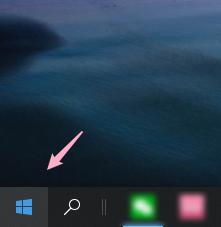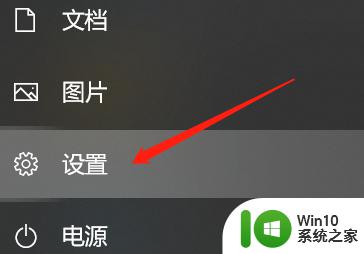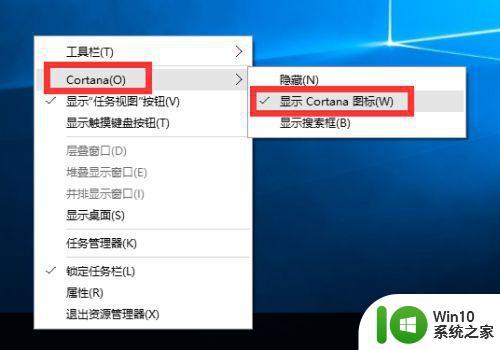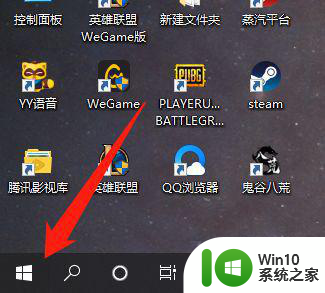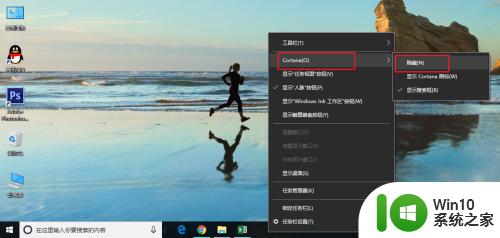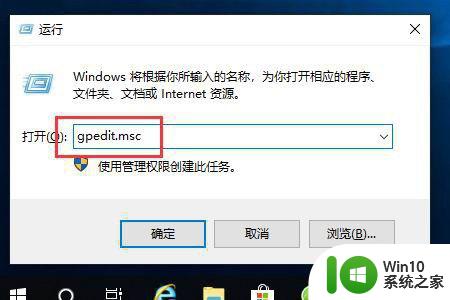win10语音助手占用内存过高怎么办 如何关闭win10语音助手的自动启动功能
win10语音助手占用内存过高怎么办,在使用Win10系统时,有些用户可能会发现系统的内存占用过高,其中一部分原因可能是由于语音助手的自动启动功能所导致,为了解决这个问题,我们可以采取一些简单的方法来关闭Win10语音助手的自动启动功能。首先我们可以按下Win+R键,打开运行窗口,然后输入“taskmgr”并按下回车键,打开任务管理器。接下来切换到“启动”选项卡,找到“语音助手”相关的程序,右键点击选择“禁用”。这样一来语音助手就不会在系统启动时自动运行,从而减少了内存的占用。通过这个简单的操作,我们可以有效地解决Win10语音助手占用内存过高的问题。
方法如下:
1、快捷键【Ctrl+Shift+Esc】打开任务管理器,随后在进程中右键点击“Cortana”,并选择“打开文件所在的位置”,如图所示。
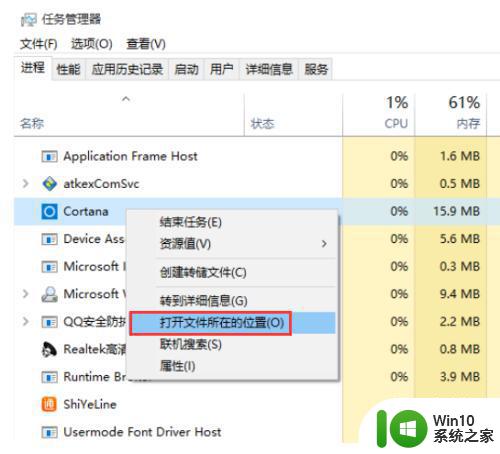
2、此时在打开的界面中双击选择以下文件夹。
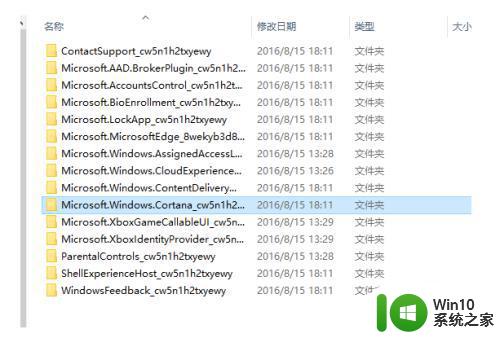
3、在文件夹中找到“SearchUI.exe”和“Cortana.SpeechHelp”,将其删除即可。如图所示。
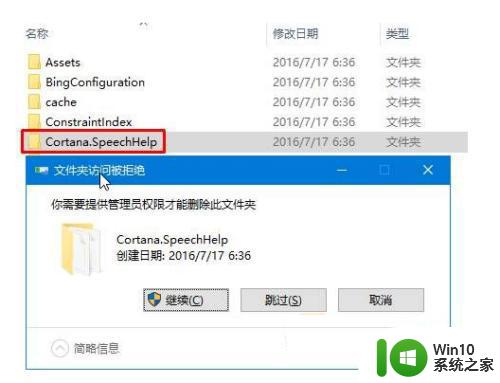
以上是Win10语音助手占用内存过高的解决方法,如果您遇到这种情况,可以按照小编提供的方法进行解决,希望这些方法能够帮助到您。